स्नैपचैट पर छिपे हुए मित्र कैसे देखें I

विषयसूची
जब सोशल मीडिया के बादशाह फेसबुक ने 2013 में स्नैपचैट को खरीदने की पेशकश की थी, तब स्नैपचैट महज दो साल का था। तुलनात्मक रूप से नए सोशल मीडिया नेटवर्क को सोशल मीडिया दिग्गज के संभावित प्रतियोगी के रूप में देखा जाने लगा था। Facebook ने Snapchat में वही क्षमता देखी जो उसने Instagram में देखी थी।

शायद Snapchat ने अपने आप में समान क्षमता देखी। इंस्टाग्राम के विपरीत, जिसने अधिग्रहण स्वीकार कर लिया, स्नैपचैट ने प्रस्ताव को ठुकरा दिया और अपने आप आगे बढ़ गया। नौ साल बाद, Snapchat का निर्णय सही साबित हुआ है क्योंकि अब यह दुनिया भर में 332 मिलियन से अधिक उपयोगकर्ताओं के साथ सबसे लोकप्रिय सोशल मीडिया प्लेटफॉर्म में से एक है।
Snapchat ने हमें हमेशा अपनी लीक से हटकर सुविधाओं के साथ आश्चर्यचकित किया है। जो कहीं और मिलना मुश्किल है। अपनी अनूठी विशेषताओं और आउट-ऑफ़-द-बॉक्स इंटरफ़ेस के मामले में प्लेटफ़ॉर्म कभी भी खुद को अन्य सोशल मीडिया नेटवर्क से अलग करने में विफल रहता है।
यह विशिष्टता अक्सर हमें हैरान कर देती है। स्नैपचैट पर कुछ चीजें समझने में थोड़ी भ्रमित करने वाली लग सकती हैं। उदाहरण के लिए, मित्र सूची को लें। स्नैपचैट आपको अपनी मित्र सूची देखने की अनुमति देता है लेकिन आपके द्वारा जोड़े गए लोगों की सूची देखना मुश्किल हो जाता है और जिन्होंने आपको जोड़ा है लेकिन अभी तक आपके मित्र नहीं हैं। ब्लॉग में आपका स्वागत है! इस ब्लॉग में हम स्नैपचैट पर आपके दोस्तों के बारे में बात करेंगे। हम चर्चा करेंगे कि आपके कुछ मित्र आपकी मित्र सूची में क्यों नहीं दिखाई दे सकते हैं और आप उन मित्रों की सूची कैसे देख सकते हैं।चलिए चर्चा शुरू करते हैं।
Snapchat पर दोस्त: यह कैसे काम करता है?
Snapchat पर दोस्त बनाना फेसबुक पर दोस्त बनाने के समान है, हालांकि कुछ महत्वपूर्ण अंतरों के साथ।
Snapchat दो उपयोगकर्ताओं को तब तक दोस्त नहीं मानता जब तक कि दोनों ने एक-दूसरे को दोस्त के रूप में नहीं जोड़ा है। और इस तरह चीजें थोड़ी जटिल हो जाती हैं। आप किसी व्यक्ति को अपनी मेरी मित्र सूची पर तभी देख सकते हैं जब आपने उन्हें जोड़ा हो और उनके द्वारा जोड़ा गया हो।
चलिए इस उदाहरण को लेते हैं। उपयोगकर्ता A ने उपयोगकर्ता B को Snapchat पर मित्र के रूप में जोड़ा। लेकिन भास ने अभी तक ए नहीं जोड़ा। इस मामले में, न तो ए और न ही बी एक दूसरे को अपने संबंधित मेरी मित्र सूची पर देखेंगे। एक बार जब उपयोगकर्ता B A को मित्र के रूप में स्वीकार कर लेता है, तो दोनों एक दूसरे को अपनी मित्र सूची में देख सकेंगे।
उपरोक्त उदाहरण पढ़ने के बाद, आप सोच रहे होंगे , “यह फेसबुक पर जैसा ही है। क्या अलग है?" खैर, अंतर यह है कि आप इन अर्ध-मित्रों को कैसे खोज सकते हैं जिन्हें आपने जोड़ा है या जिन उपयोगकर्ताओं ने आपको जोड़ा है। Facebook के विपरीत, Snapchat का कोई अलग मित्र अनुरोध अनुभाग नहीं है।
यह जानने के लिए पढ़ना जारी रखें कि आप उन लोगों को कैसे देख सकते हैं जिन्हें आपने Snapchat पर जोड़ा है और जिन लोगों ने आपको जोड़ा है।<1
स्नैपचैट पर अपने छिपे हुए दोस्तों को देखना: पूरी गाइड
जैसा कि ऊपर चर्चा की गई है, स्नैपचैट पर दोस्ती एक परिचित लेकिन अनोखे तरीके से काम करती है। आप स्नैपचैट पर अपनी मित्र सूची देख सकते हैं, लेकिन सूची में केवल शामिल हैपरस्पर जोड़े गए कनेक्शन। एक तरफा दोस्ती को देखने के लिए कुछ अलग तरीकों का पालन करना पड़ता है। हम एक-एक करके तीन मामलों पर चर्चा करेंगे।
परस्पर जोड़े गए मित्र:
पहले यह समझाते हैं कि आप प्लेटफ़ॉर्म पर मेरी मित्र सूची से स्नैपचैट पर अपने मित्रों को कैसे देख सकते हैं .
चरण 1: Snapchat खोलें और अपने खाते में लॉग इन करें।
चरण 2: आप स्वयं को कैमरा पर पाएंगे लॉग इन करने के बाद टैब। अपने प्रोफ़ाइल अनुभाग में जाने के लिए स्क्रीन के ऊपरी-बाएँ कोने में अपने प्रोफ़ाइल आइकन पर टैप करें।
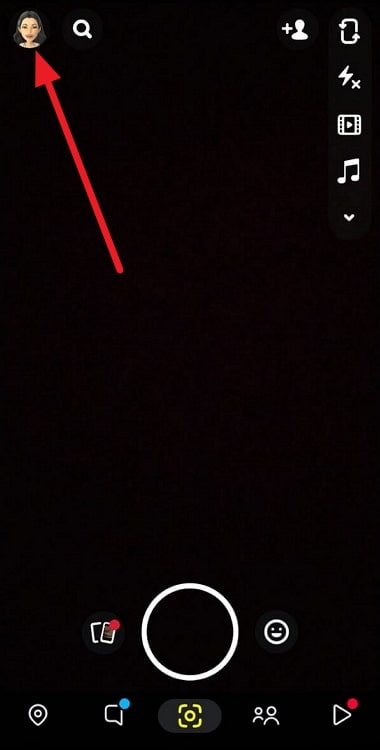
चरण 3: प्रोफाइल सेक्शन में नीचे स्क्रॉल करें और माय फ्रेंड्स बटन पर टैप करें।
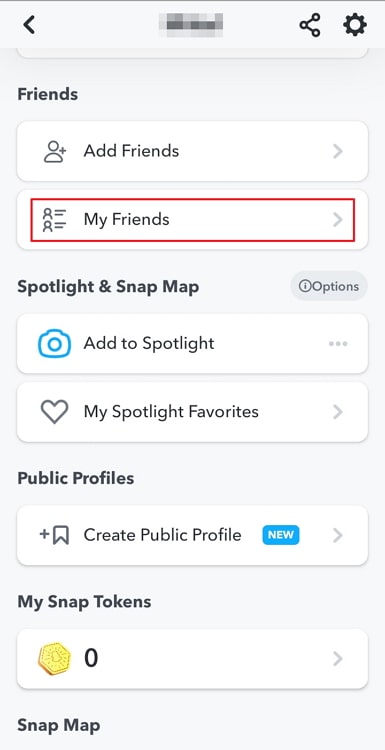
स्टेप 4: आप देखेंगे यहां मेरे मित्र पृष्ठ पर आपके सभी मित्रों की सूची। आप शीर्ष पर सर्वश्रेष्ठ मित्र अनुभाग देखेंगे, जिसमें सबसे अधिक बार संपर्क किए जाने वाले मित्रों की सूची होगी। इस अनुभाग के नीचे वर्णानुक्रम में आपके मित्रों की सूची होगी।
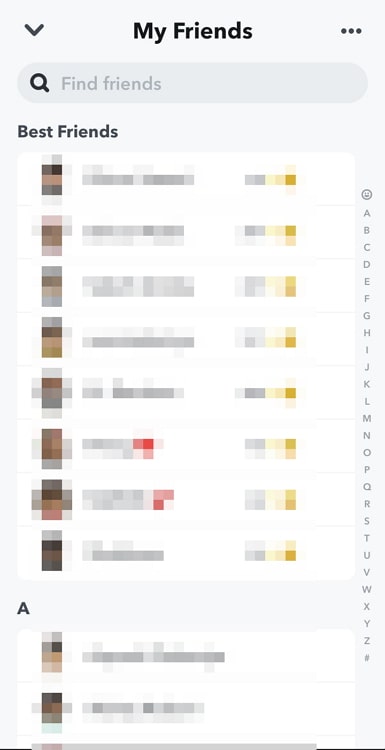
क्या मित्र अनुरोध तब हटा दिया जाता है जब मैं अनदेखा करें बटन दबाता हूँ? <1
फ्रेंड रिक्वेस्ट को इग्नोर करना मुझे जोड़ा लिस्ट में छिपा होता है। आप अभी भी उपयोगकर्ता को देख सकते हैं और उन्हें मित्र के रूप में वापस जोड़ सकते हैं।
उन सभी उपयोगकर्ताओं की सूची देखने के लिए जिन्हें आपने अनदेखा किया है, मित्र जोड़ें अनुभाग पर जाएं और पर टैप करें तीन बिंदु शीर्ष-दाएं कोने पर। आपको तीन विकल्प दिखाई देंगे। दूसरे विकल्प पर टैप करें, Added Me से इग्नोर किया गया । आप सभी देखेंगेजिन उपयोगकर्ताओं को आपने अनदेखा किया है। आप उन्हें दोस्त के रूप में जोड़ने के लिए जोड़ें बटन पर टैप कर सकते हैं।
मैं स्नैपचैट पर किसी को कैसे ब्लॉक कर सकता हूं?
अगर आप ऐसा नहीं करते हैं मैं नहीं चाहता कि कोई यूजर आपसे स्नैपचैट पर संपर्क करे, उन्हें ब्लॉक करना ही अंतिम कदम है जो आप उठा सकते हैं। किसी व्यक्ति को ब्लॉक करने के लिए, उनके अवतार पर टैप करके उनके प्रोफाइल सेक्शन में जाएं। - इसके बाद टॉप-राइट कॉर्नर पर तीन डॉट्स पर टैप करें। एक बार ब्लॉक करें पर टैप करें, फिर दोबारा पुष्टि करने के लिए।
आपके द्वारा हाल ही में जोड़े गए उपयोगकर्ता:
Snapchat पर मेरी मित्र सूची समान है फेसबुक पर फ्रेंड लिस्ट। इसमें उन उपयोगकर्ताओं की सूची होती है जिन्हें आपने वापस जोड़ा है और जिन उपयोगकर्ताओं ने आपको वापस जोड़ा है। लेकिन उन उपयोगकर्ताओं के बारे में क्या जिन्हें आपने जोड़ा है लेकिन जिन्होंने आपको एक मित्र के रूप में वापस नहीं जोड़ा है?
खैर, आपके द्वारा हाल ही में जोड़े गए उपयोगकर्ताओं की सूची देखने का एक तरीका है। Snapchat पर हाल ही में जोड़े गए उपयोगकर्ताओं को देखने के लिए इन चरणों का पालन करें:
चरण 1 : Snapchat खोलें और अपने खाते में लॉग इन करें।
चरण 2: कैमरा टैब पर, स्क्रीन के ऊपरी-दाएं कोने के पास मित्र जोड़ें आइकन पर टैप करें।
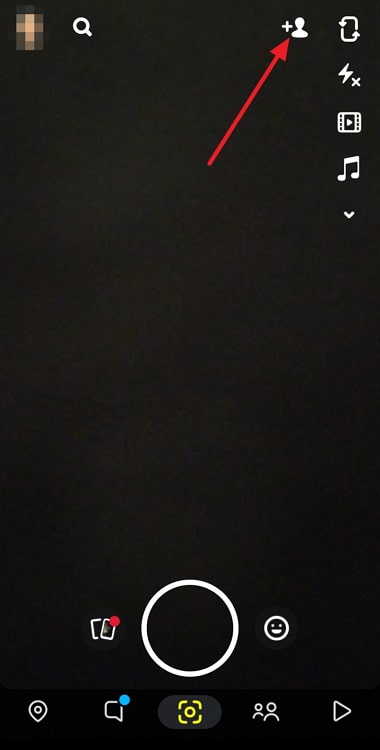
चरण 3: दोस्तों को जोड़ें स्क्रीन पर, क्षैतिज इलिप्सिस- स्क्रीन के ऊपरी-दाएं कोने में तीन बिंदु- पर टैप करें।
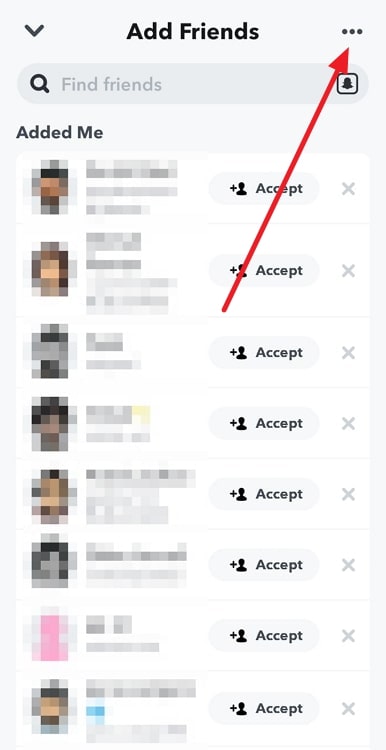
चरण 4: आपको स्क्रीन के निचले आधे हिस्से में तीन विकल्प दिखाई देंगे: क्विक ऐड से छिपा हुआ , अनदेखा एडेड मी से , और हाल ही में जोड़ा गया । अंतिम विकल्प पर टैप करें, हाल ही मेंजोड़ा गया ।
यह सभी देखें: टेलीग्राम पर "लास्ट सीन हाल ही में" का क्या मतलब है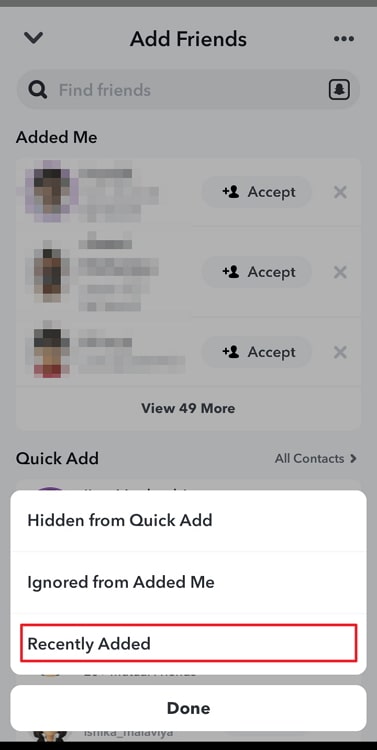
चरण 5: यह रहा। आप उन सभी स्नैपचैटर्स की सूची देखेंगे जिन्हें आपने पिछले कुछ दिनों में जोड़ा है।
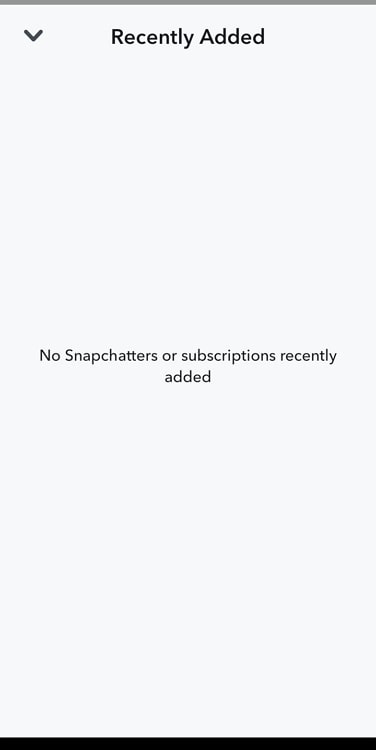
हालांकि, सूची में ऐसे उपयोगकर्ता भी शामिल हो सकते हैं जो पहले से आपके मित्र हैं। इसलिए, आपको मित्रों को जोड़े गए उपयोगकर्ताओं से अलग करने के लिए अपनी मेरी मित्र सूची देखने की आवश्यकता हो सकती है।
वे उपयोगकर्ता जिन्होंने आपको जोड़ा है:
Snapchat आपको निम्न की सूची देखने देता है जिन उपयोगकर्ताओं ने आपको मित्र के रूप में जोड़ा है। आप ऐप के दोस्तों को जोड़ें अनुभाग से लोगों को आसानी से देख सकते हैं। इन चरणों का पालन करें:
चरण 1: ऐप खोलें और अपने खाते में लॉग इन करें।
चरण 2: जोड़ें पर टैप करें कैमरा टैब के ऊपरी दाएं कोने में मित्र आइकन।
चरण 3: आप उन उपयोगकर्ताओं को देखेंगे जिन्होंने आपको के अंतर्गत जोड़ा है>मुझे जोड़ा गया मित्रों को जोड़ें स्क्रीन का अनुभाग।
उपयोगकर्ताओं को वापस मित्रों के रूप में जोड़ने के लिए उनके नाम के आगे +जोड़ें बटन पर टैप करें . या, यदि आप किसी ऐसे व्यक्ति के साथ दोस्ती नहीं करना चाहते हैं जिसने आपको जोड़ा है, तो आप अनदेखा करने के लिए क्रॉस (×) दाईं ओर स्थित बटन पर टैप कर सकते हैं। 6> अनुरोध।
इस तरह आप अपने स्नैपचैट अकाउंट पर सभी छिपे हुए और गैर-छिपे हुए दोस्तों को देख सकते हैं। कुछ त्वरित बोनस युक्तियों के बारे में जानने के लिए नीचे दिए गए अक्सर पूछे जाने वाले प्रश्न अनुभाग पढ़ें।
अक्सर पूछे जाने वाले प्रश्न (FAQs)
मैं Snapchat पर किसी से मित्रता कैसे समाप्त कर सकता हूं?
आप स्नैपचैट पर किसी के प्रोफाइल सेक्शन में जाकर उससे दोस्ती खत्म कर सकते हैं।
चरण 1: सबसे पहले, कैमरा टैब पर अपने अवतार पर टैप करके अपने प्रोफाइल अनुभाग पर जाएं।
चरण 2: अपना <खोलें 5>मेरी फ्रेंड लिस्ट आपके प्रोफाइल पेज से।
यह सभी देखें: इंस्टाग्राम पर क्लियर सर्च हिस्ट्री कैसे देखेंस्टेप 3: किसी फ्रेंड को अनफ्रेंड करने के लिए, उनके अवतार पर टैप करके उनके प्रोफाइल सेक्शन में जाएं, और ऊपरी-दाएं कोने में क्षैतिज दीर्घवृत्त पर टैप करें।
चरण 4: मित्रता प्रबंधित करें चुनें और मित्र को हटाएं पर टैप करें। पुष्टि करने के लिए एक बार फिर निकालें बटन दबाएं।
- स्नैपचैट पर त्वरित ऐड से लोगों को कैसे निकालें
- कैसे करें Snapchat

